
ऐप्पल मैकोज़ ऑपरेटिंग सिस्टम के तहत, कई प्रोग्राम हैं, विशेष रूप से मल्टीमीडिया फाइलों के संपादक और डिजाइनरों, कलाकारों और संगीतकारों के लिए अन्य सॉफ्टवेयर हैं। हालांकि, गेम समेत कुछ विशिष्ट अनुप्रयोग इस मंच के लिए गायब हैं, हालांकि, ओएस के लिए एक विंडोज परिवार है। मैक पर विंड्स-प्रोग्राम लॉन्च करने के कई तरीके हैं, जिन्हें हम आगे प्रस्तुत करना चाहते हैं।
मैकोज़ पर exe शुरू करें
स्वाभाविक रूप से, पॉपी पर "विंडोज़" के लिए निष्पादन योग्य फाइलें स्वयं काम नहीं करेगी: माइक्रोसॉफ्ट और ईपीएलएस से ओएस बहुत अलग हैं। फिर भी, उनके साथ काम करने के लिए संभावित विकल्प हैं, अर्थात् वर्चुअल मशीन या वाइन एमुलेटर का उपयोग करके बूट कैंप के माध्यम से दूसरी प्रणाली में विंडोज़ स्थापित करना।विधि 1: बूट शिविर के माध्यम से विंडोज स्थापना
प्रारंभ में, ऐप्पल कंप्यूटर आरआईएससी और एमआईपीएस आर्किटेक्चर के प्रोसेसर पर संचालित होते हैं, जो x86-64 आर्किटेक्चर के साथ शायद ही असंगत हैं, लेकिन दस वर्षों तक, मैकबुक और आईमैक में, इंटेल के समाधान का उपयोग किया जाता है, जो आपको विंडोज विंडोज स्थापित करने की अनुमति देता है। और उत्तरार्द्ध काफी आधिकारिक रूप से समर्थित है - बहुत पहले नहीं, ईपीएल ने अपने डेस्कटॉप उत्पादों को बूट कैंप टूल में एम्बेड करना शुरू किया, जो माइक्रोसॉफ्ट से ऑपरेटिंग सिस्टम को दूसरे काम के रूप में स्थापित करने की क्षमता प्रदान करता है। हमारे लेखकों में से एक ने अपने उपयोग के लिए निर्देश तैयार किए हैं, जिससे आप स्वयं को परिचित कर सकते हैं।

सबक: बूटकैम्प का उपयोग करके मैक पर विंडोज 10 स्थापित करना
यह विकल्प हमारे आज के कार्य का आदर्श समाधान है: मशीन और सॉफ्टवेयर फीचर्स की सभी हार्डवेयर फीचर्स विंडोज उपलब्ध हैं, जो आपको बिना किसी समस्या के सभी संगत प्रोग्रामों के साथ काम करने की अनुमति देती हैं। हालांकि, इस विधि को कंप्यूटर के रिबूट की आवश्यकता होती है, और भंडारण पर एक सभ्य मात्रा में भी समय लगता है।
विधि 2: वर्चुअल मशीन
मैक में exe फ़ाइलों को लॉन्च करने की निम्नलिखित विधि Microsoft सिस्टम में से एक द्वारा बाद की स्थापना के साथ वर्चुअल मशीन की स्थापना है। ऐप्पल से ओएस के लिए कई कई हैं, उनमें से सबसे अच्छा एक अलग समीक्षा में प्रस्तुत किया जाता है।
और पढ़ें: मैकोज़ के लिए वर्चुअल मशीनें
इसके साथ काम करना समांतर डेस्कटॉप प्रोग्राम के उदाहरण पर दिखाई देगा।
आधिकारिक वेबसाइट से समांतर डेस्कटॉप डाउनलोड करें
- एप्लिकेशन लोड करें और इसे इंस्टॉल करें। प्रक्रिया पूरी होने के बाद, आपको बुधवार को विंडोज संस्करण स्थापित करने की आवश्यकता होगी। दो विकल्प उपलब्ध हैं - स्वचालित रूप से, एप्लिकेशन के माध्यम से, "विंडोज़ इंस्टॉल करें" बटन दबाकर शुरू किया गया। उसी समय, "दर्जनों" का नवीनतम संस्करण डाउनलोड किया जाएगा।

"छोड़ें" बटन दबाकर आपको स्वतंत्र रूप से छवि से विंडोज के वांछित संस्करण को डालने की अनुमति देगा।
- ओएस को स्वचालित रूप से इंस्टॉल करने के लिए, पिछले चरण में निर्दिष्ट बटन दबाएं और प्रोग्राम को स्वतंत्र रूप से इंस्टॉल और सिस्टम को कॉन्फ़िगर करने तक प्रतीक्षा करें।

मैन्युअल विकल्प नि: शुल्क माइक्रोसॉफ्ट परीक्षण छवियों के उपयोग का तात्पर्य है, फ्लैश ड्राइव या आईएसओ फ़ाइल लोड हो रहा है।
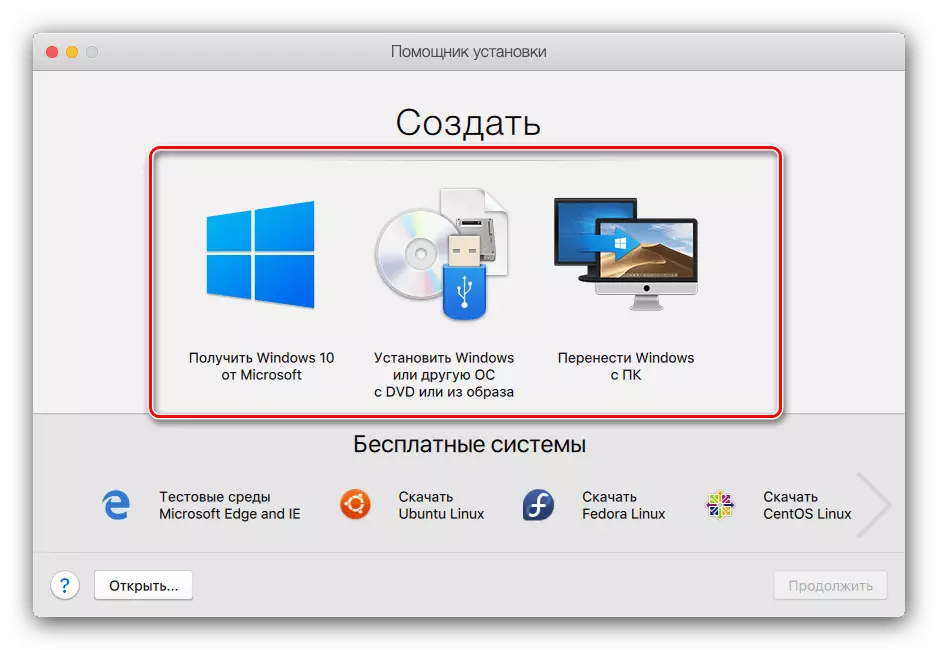
अपनी स्थिति के लिए उपयुक्त विकल्प का चयन करें और विंडोज़ स्थापित करें - तकनीकी रूप से सीधे स्थापना प्रक्रिया नियमित कंप्यूटर के लिए उससे अलग नहीं है।
पाठ: एक फ्लैश ड्राइव से विंडोज 10 स्थापित करना
- प्रक्रिया के अंत में, उपयुक्त संदेश प्राप्त करें।

डिफ़ॉल्ट रूप से, माध्यम पूर्ण स्क्रीन मोड में शुरू होता है - विंडो को कम करने के लिए, Ctrl + Alt के संयोजन का उपयोग करें, और फिर विंडो हेडर में फोल्डिंग बटन दबाएं।
- आप वर्चुअल बुधवार का उपयोग कर सकते हैं - समांतर डेस्कटॉप मुख्य और अतिथि ओएस के एकीकरण का समर्थन करता है, ताकि उद्घाटन के लिए EXE फ़ाइल एप्लिकेशन स्थान में खींचने के लिए पर्याप्त है। इस फ़ाइल के साथ आगे के हेरफेर पूर्ण खिड़कियों के लिए उनसे अलग नहीं हैं।

हम एक अलग सामग्री में समांतर डेस्कटॉप की अतिरिक्त सुविधाओं के बारे में बताएंगे।

समांतर डेस्कटॉप सबसे शक्तिशाली समाधानों में से एक है, लेकिन आवेदन शुल्क के आधार पर फैला हुआ है, और पूर्ण संस्करण बहुत महंगा है। सौभाग्य से, उसके पास मुफ्त विकल्प हैं, यद्यपि कार्यात्मक रूप से इतनी समृद्ध नहीं है। हालांकि, यह ध्यान में रखना उचित है कि आभासी वातावरण गलत तरीके से काम कर सकते हैं या "खाखिंटोशाई" पर काम नहीं कर सकते हैं।
विधि 3: शराब
लिनक्स कर्नेल पर सिस्टम उपयोगकर्ता वाइन प्रोग्राम के लिए जाने जाते हैं, जो यूनिक्स कोर के साथ ओएस पर विंडोज अनुप्रयोगों को काम करने के लिए एक सॉफ्टवेयर "परत" है। मैकोस के लिए इस सॉफ्टवेयर का एक संस्करण है, हालांकि, यह ध्यान में रखना चाहिए कि यह 10.15 कैटालिना की रिलीज के साथ एक लेख लिखने पर नवीनतम के साथ असंगत नहीं है।
आधिकारिक साइट से शराब डाउनलोड करें
- स्थिर आवेदन के लिए, हम स्थिर-रिलीज डाउनलोड करने की सलाह देते हैं।

आपको XQuartz नामक सॉफ़्टवेयर घटक डाउनलोड करने की भी आवश्यकता होगी - इस फ्रेमवर्क के बिना वाइन काम नहीं करता है।
Xquartz का नवीनतम संस्करण डाउनलोड करें
- डाउनलोड करने के बाद, दोनों आवश्यक घटकों को स्थापित करें - पहले xquartz।

अगला शराब स्थापित करें।
- स्थापना पूरा होने के बाद, EXE फ़ाइल के स्थान पर जाएं। जैसा कि आप प्रतिस्थापित कर सकते हैं, इसके आइकन में अब वेइन आइकन का दृश्य है - इसका मतलब है कि एप्लिकेशन अनुवादक से जुड़ा हुआ है।
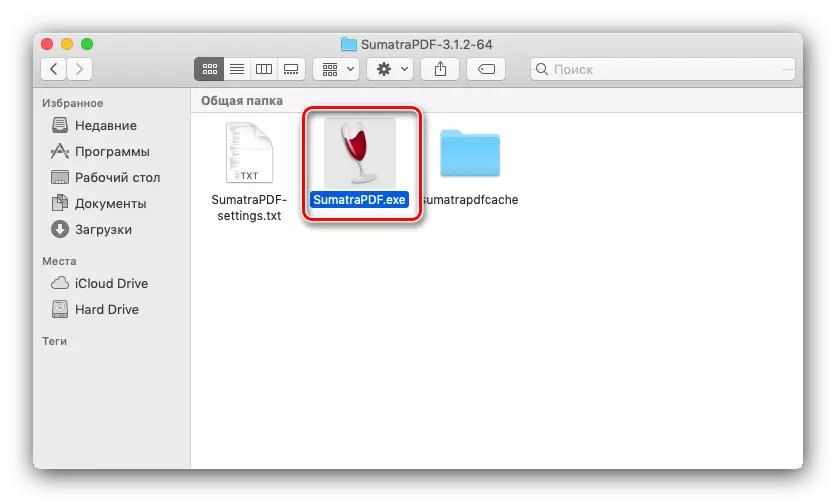
निष्पादन योग्य फ़ाइल शुरू करने के लिए, अब माउस पर क्लिक करने के लिए पर्याप्त है।
- जब आप पहली बार प्रोग्राम शुरू करते हैं, तो आप कॉन्फ़िगरेशन को अपडेट करना शुरू कर देंगे, इसके लिए प्रतीक्षा करें।

यदि अतिरिक्त घटकों को स्थापित करने की आवश्यकता की प्रक्रिया में कोई संदेश दिखाई दिया, तो प्रत्येक के साथ सहमत हों।
- थोड़े समय के बाद, कार्यक्रम लॉन्च किया जाएगा और उपयोग के लिए तैयार किया जाएगा।




पैरामीटर की कुलता के लिए शराब हमारे आज के कार्य के लिए एक अच्छा समाधान है, हालांकि, संगतता समस्याओं के रूप में कमियों में हस्तक्षेप करना आदर्श है।
निष्कर्ष
यह एमएसीओएस ऑपरेटिंग सिस्टम में EXE फ़ाइलों को लॉन्च करने के लिए हमारी मार्गदर्शिका समाप्त करता है। संक्षेप में, हम ध्यान देते हैं कि संगतता योजना में इष्टतम संगतता बूट शिविर के माध्यम से विंडोज स्थापित करेगी, जबकि शराब ऑपरेशन की आसानी से होती है, और वर्चुअल मशीन के साथ संस्करण इन दोनों के बीच एक मध्यवर्ती स्थान पर रहता है।
